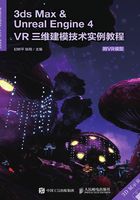
上QQ阅读APP看书,第一时间看更新
1.2 3ds Max 2016的工作界面介绍
软件启动成功后,其工作界面如图1-2-1所示。

图1-2-1
3ds Max工作界面由菜单栏、工具栏、视图视口组成。视图视口默认分为4个:Top—顶视图,Front—前视图,Left—左视图,Perspective—透视图。当然还包括Orthographic—平行视图、Bottom—底视图、Back—后视图、Right—右视图,这些视角都可以在每个视口中自由切换,方便观察操作。单击视口左上角的视角名称会弹出下拉菜单,选择不同的名称来改变视图,如图1-2-2所示。也可单击右上角的视角立方体来变换相应的视角,如图1-2-3所示。

图1-2-2

图1-2-3
如果想在3ds Max中切换到单一视口进行操作,可以单击右下角的Maximize Viewport Toggle(最大化视口切换)按钮,或者按组合键Alt+W放大选择窗口,如图1-2-4所示。

图1-2-4